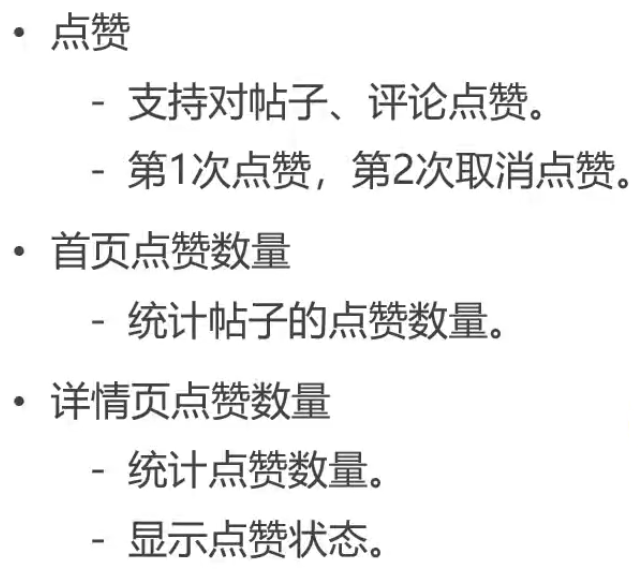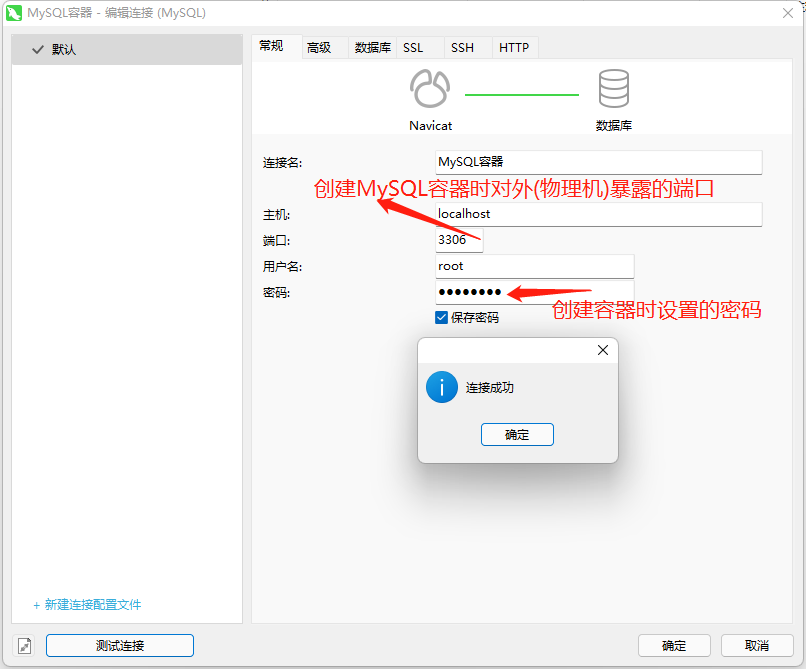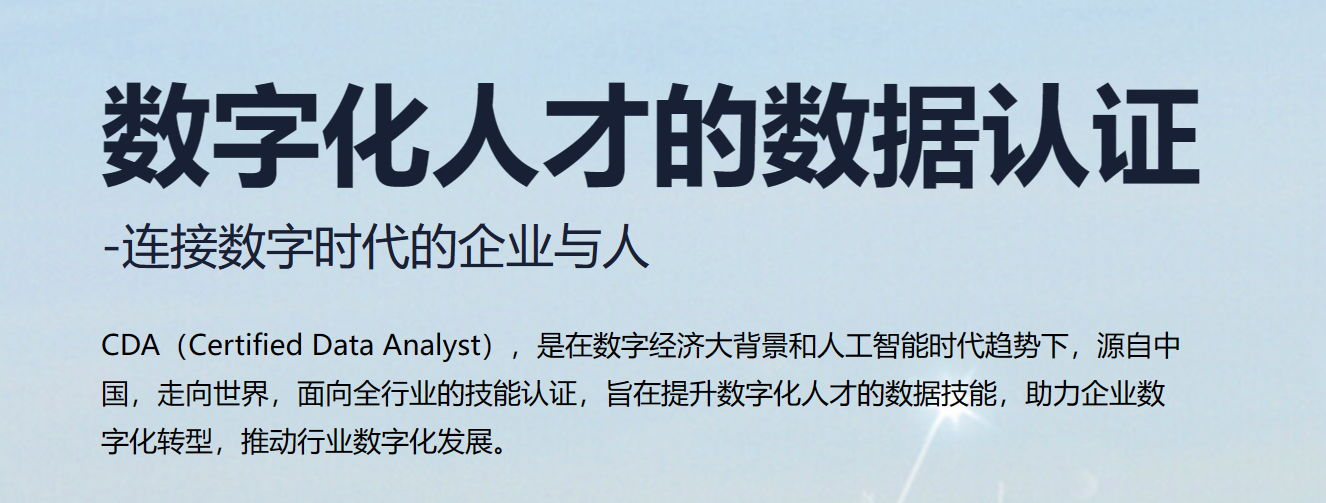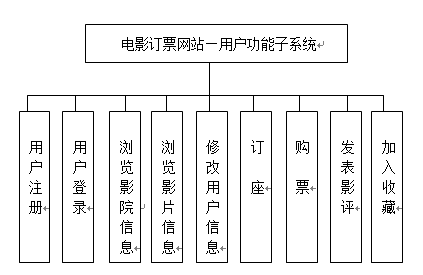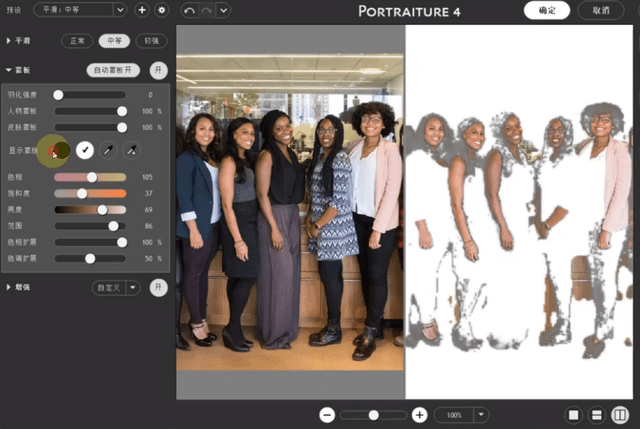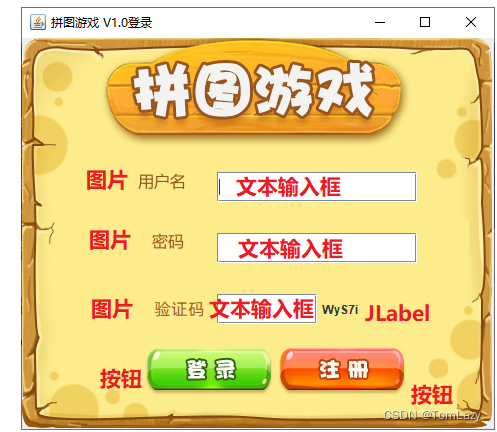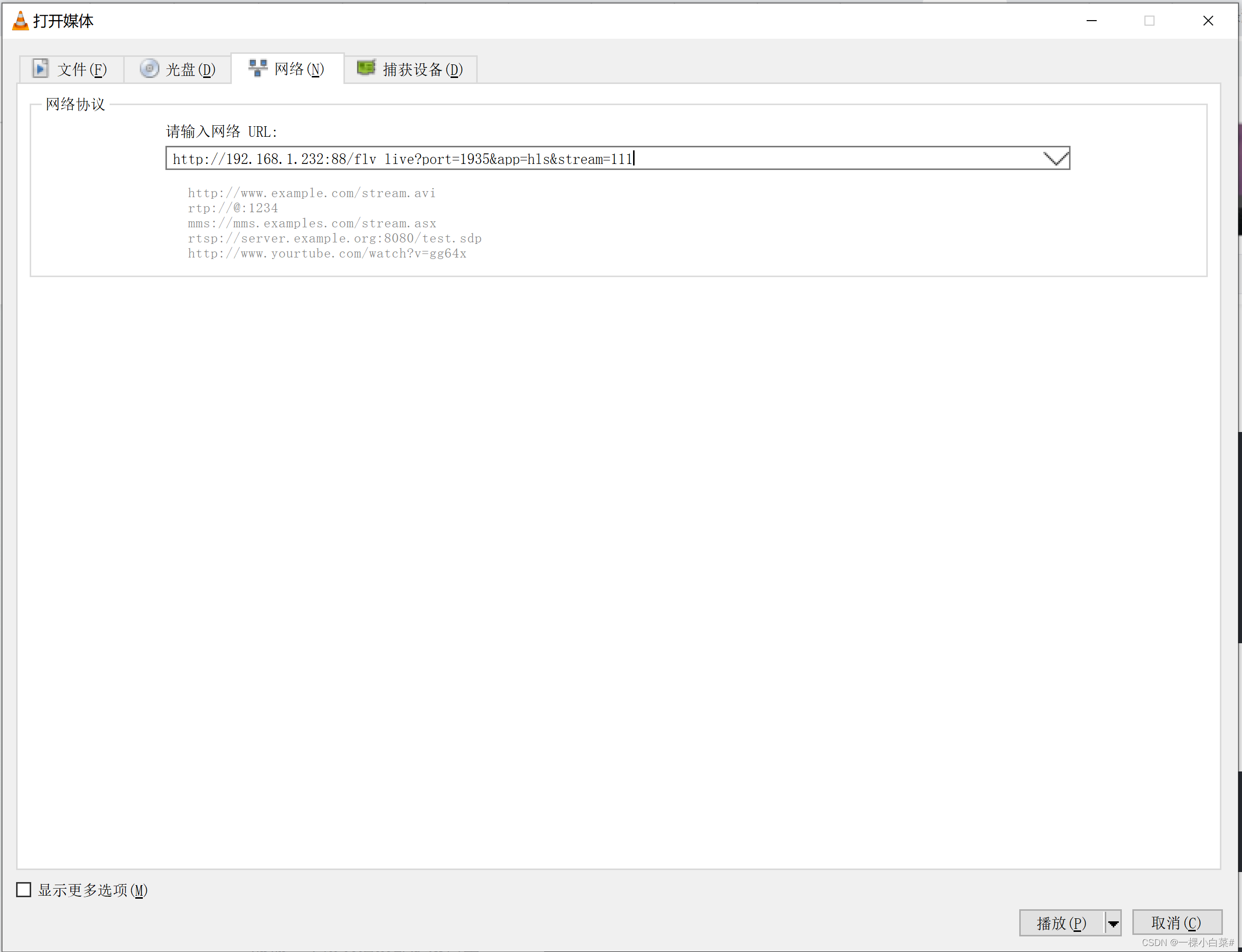1.高斯模糊磨皮
这种方法的原理就是建立一个将原图高斯模糊后图层, 然后用蒙版加画笔或者历史画笔工具将需要磨皮的地方涂抹出来, 通过图层透明度, 画笔流量等参数来控制磨皮程度
1.新建图层(命名为了高斯模糊磨皮), 混合模式设置为正常, 然后选择高斯模糊, 模糊数值设置到看不清皮肤细节就行, 这个依图片情况而定
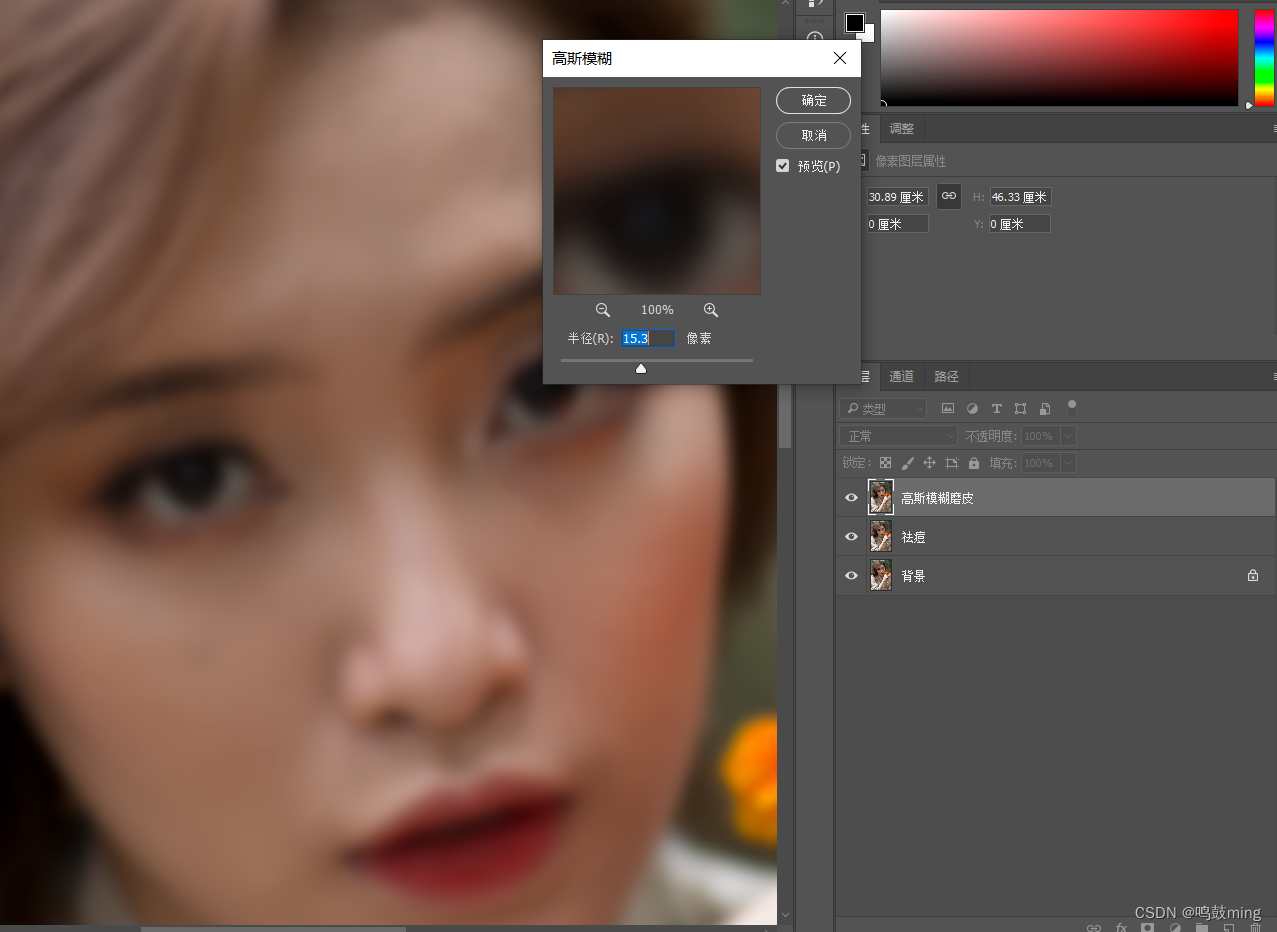
2.将高斯模糊磨皮图层设置一个黑色蒙版

3.用白色画笔涂抹要磨皮的部位, 注意画笔透明读和流量不要太高, 可以粗糙些的皮肤部位数值大些, 细腻些的皮肤部位数值小些, 要灵活调整
磨皮前
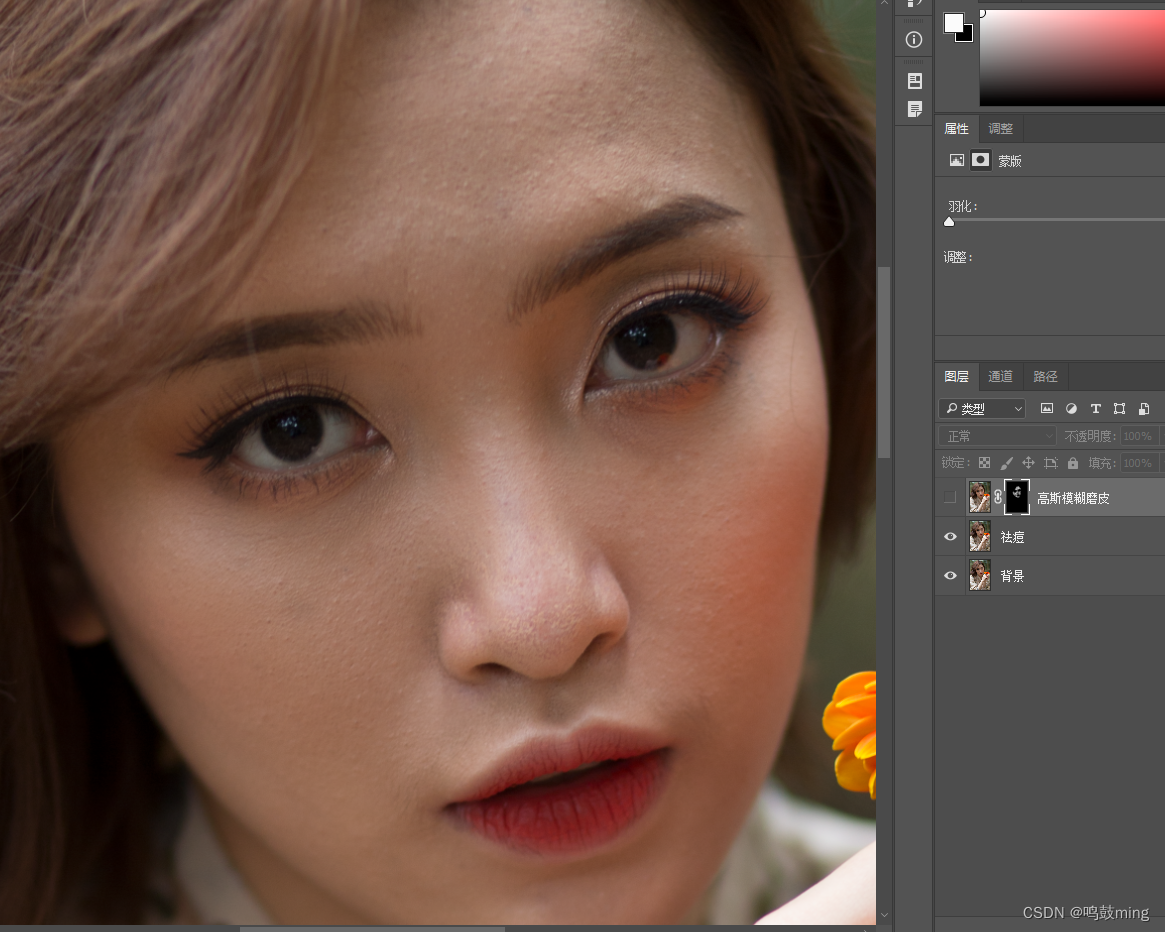
磨皮后
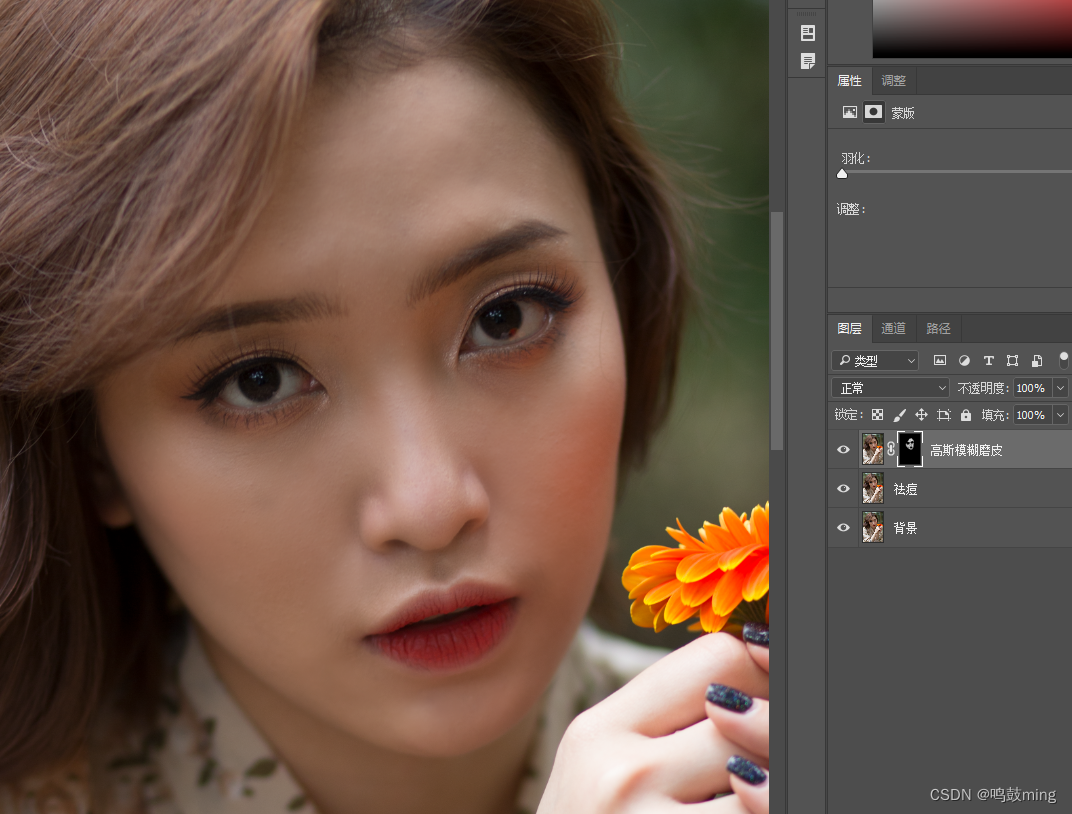
4.可能这样磨皮后,皮肤没有那么多质感了, 我们可以叠加一个高反差保留层来增加质感
复制磨皮前的图层(祛痘这个图层), 混合模式设置为线性光, 图层顺序并移动至最顶层, 设置为高反差保留,数值设置在刚好能看清细节就行
可以选择底下图层也可见, 然后移动数值滑块, 直到得到满意的皮肤质感,点击确定
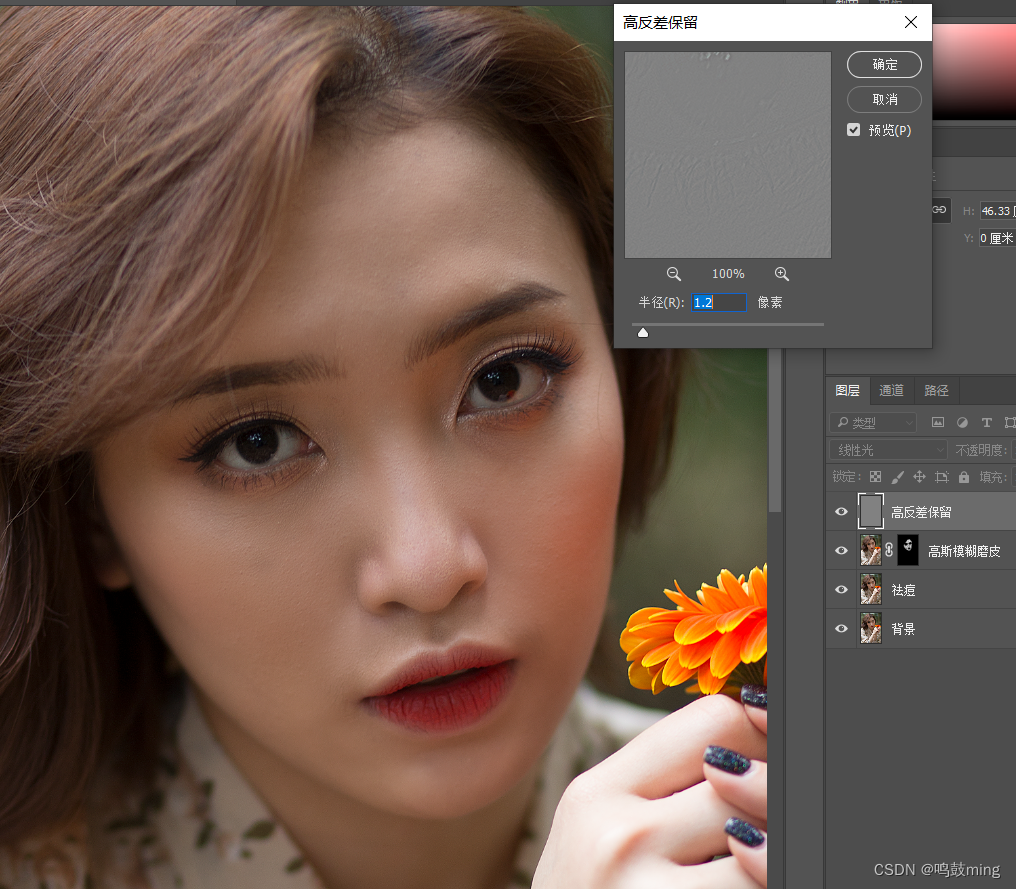
加质感前

加质感后

2.反向高反差磨皮
这个方法和高斯模糊差不多, 首先我们知道 图片=细节+光影, 我们通过反向高反差, 得到细节图层, 将细节图层进行一个高斯模糊后, 然后反向并设置蒙版, 通过画笔涂抹来控制减去细节的量, 就得到磨皮效果.
1.首先复制一个图层(命名为反向高反差磨皮), 图层混合模式设置为亮光, ctlr+i 反向图层
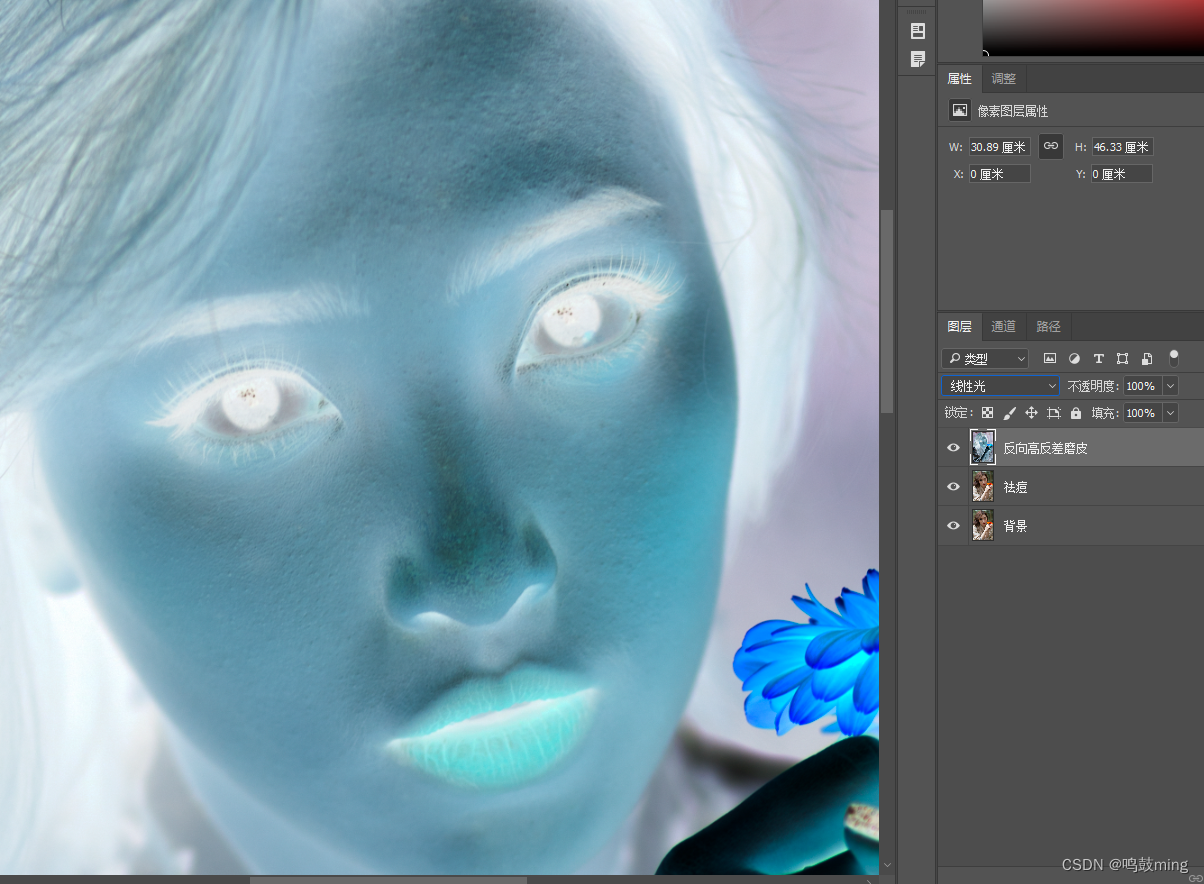
2.接着设置高反差保留,移动数值滑块, 直到皮肤看起来足够平滑为止, 点击确定
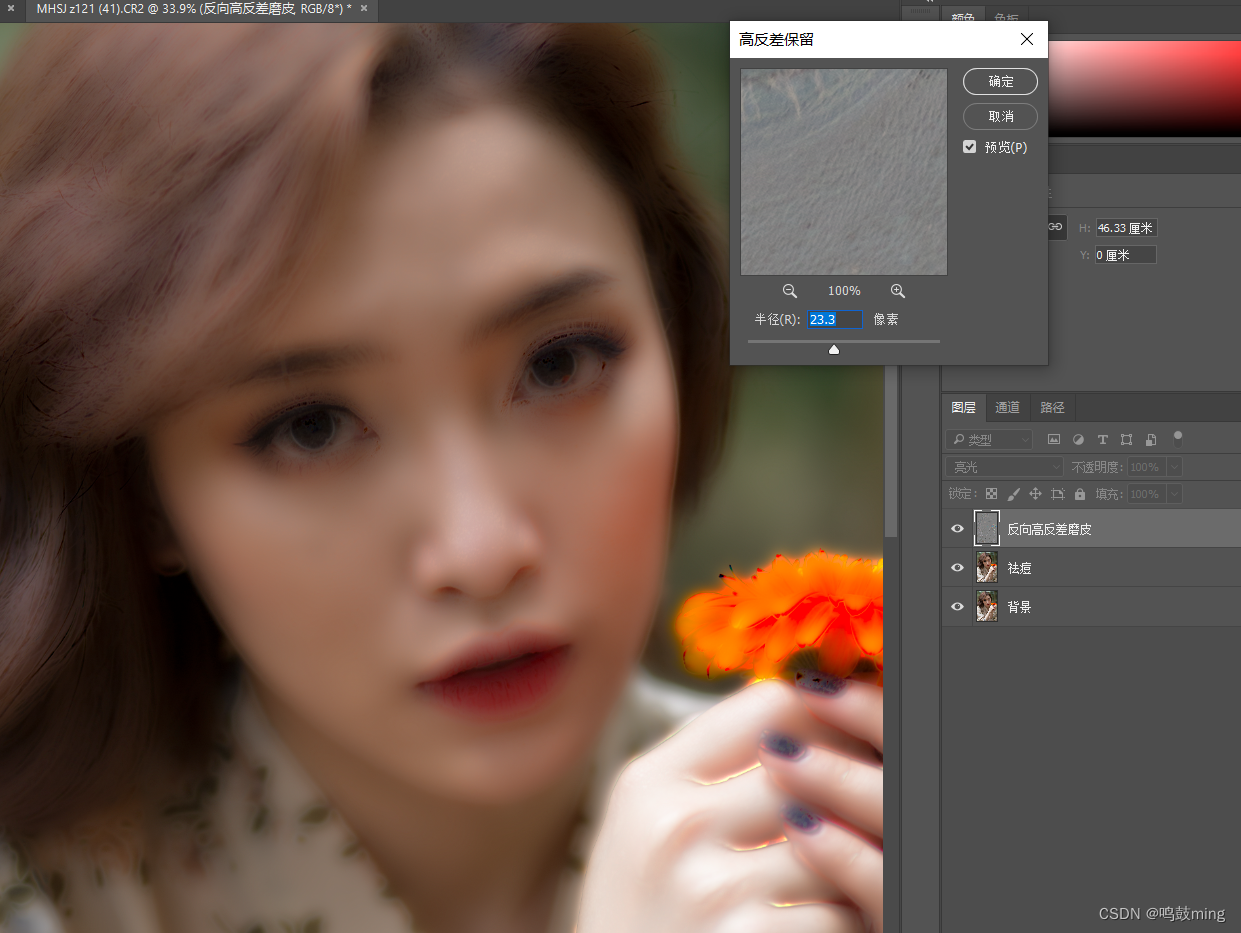
3.高斯模糊反向高反差图层, 移动数值滑块, 直到刚好看得清皮肤纹理, 点击确定
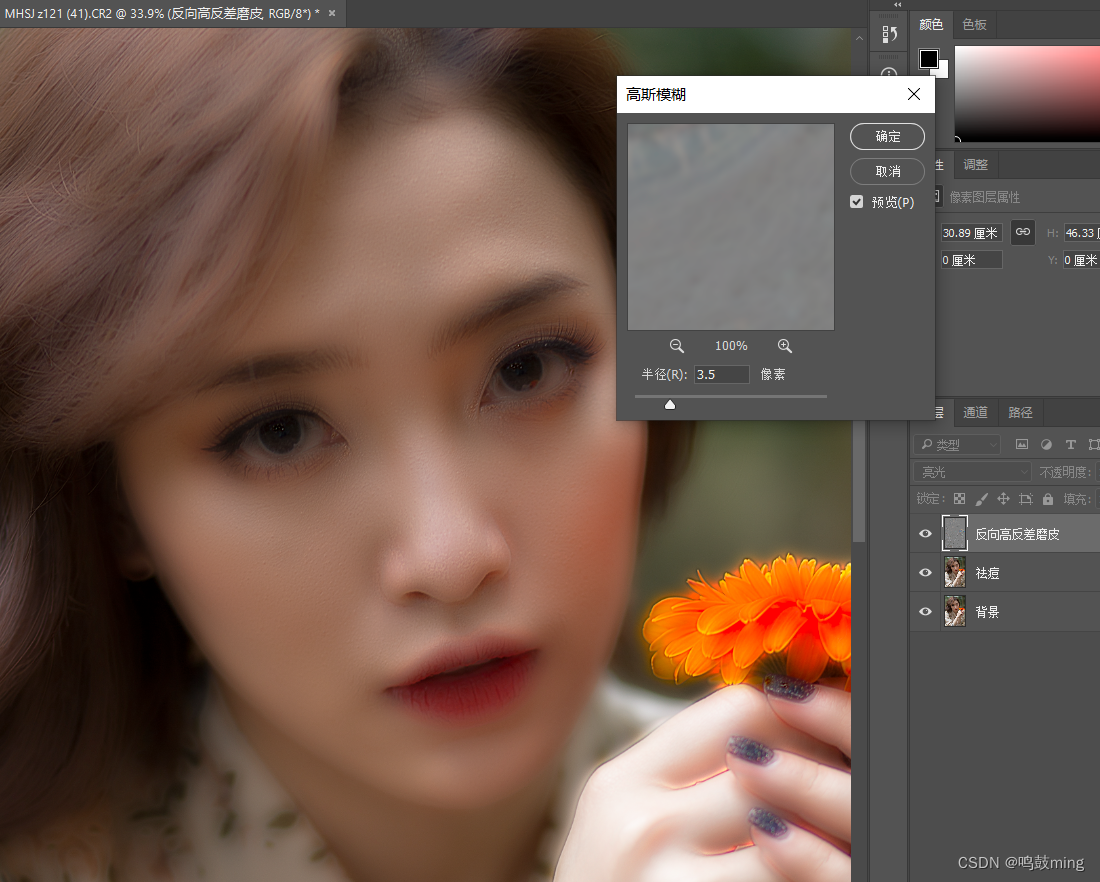
3.给反向高反差图层设置黑色蒙版, 然后通过白色画笔将要磨皮的部位进行涂抹, 注意灵活控制画笔透明度和流量

磨皮前

磨皮后

3.高低频磨皮
图片=细节+光影, 高低频磨皮通过分离图片的细节(高频)和光影(低频), 两个图层单独进行处理, 细节光影互不影响, 可以结合上面两种方法, 效果就比较好
1.复制两个图层, 并进行命名

2.将低频层进行高斯模糊, 恰好看不清楚细节就行(注意上层图像暂时设置不可见, 不然观察不到模糊效果), 得到低频层
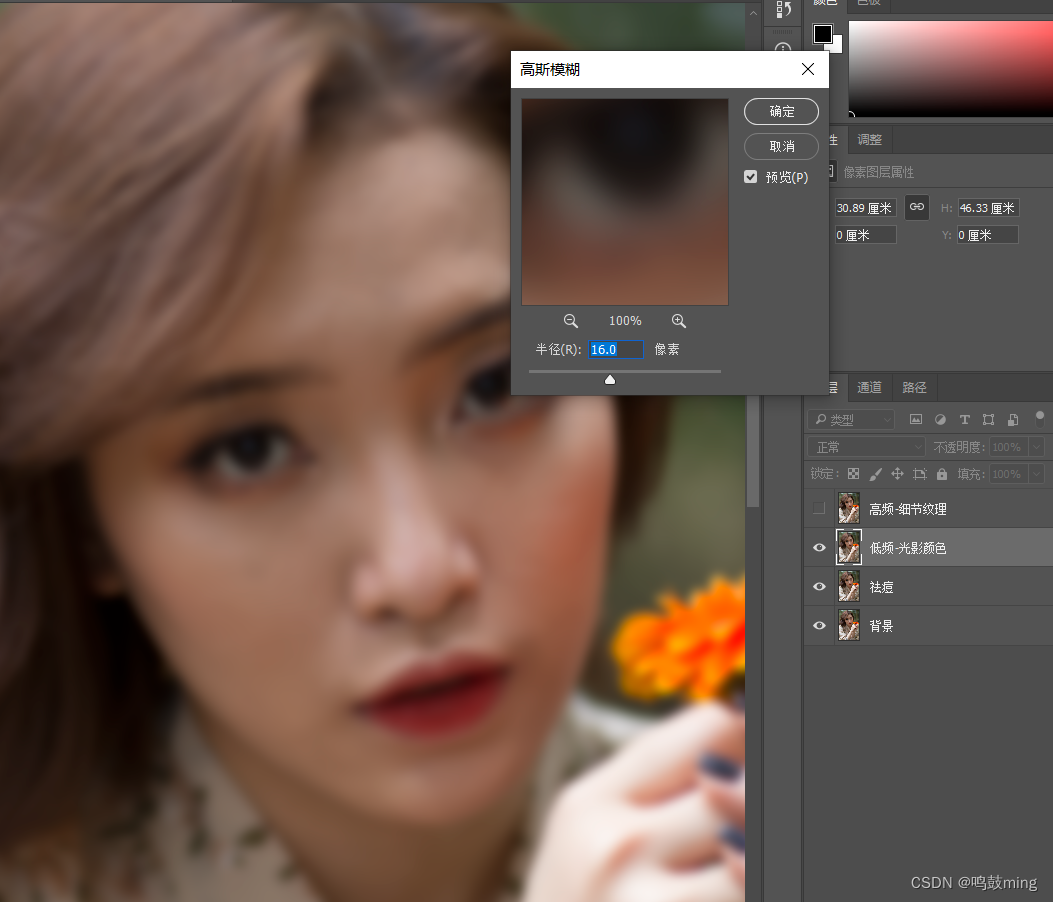
3.将高频图层进行应用图层, 由原图层减去低频层, 得到高频图层, 并设置混合模式为线性光

4.将高低频编组(名字-高低频)

5.将高频低频图层复制一份, 用来做调整(当然也可以不复制, 直接在该图层上处理图像)
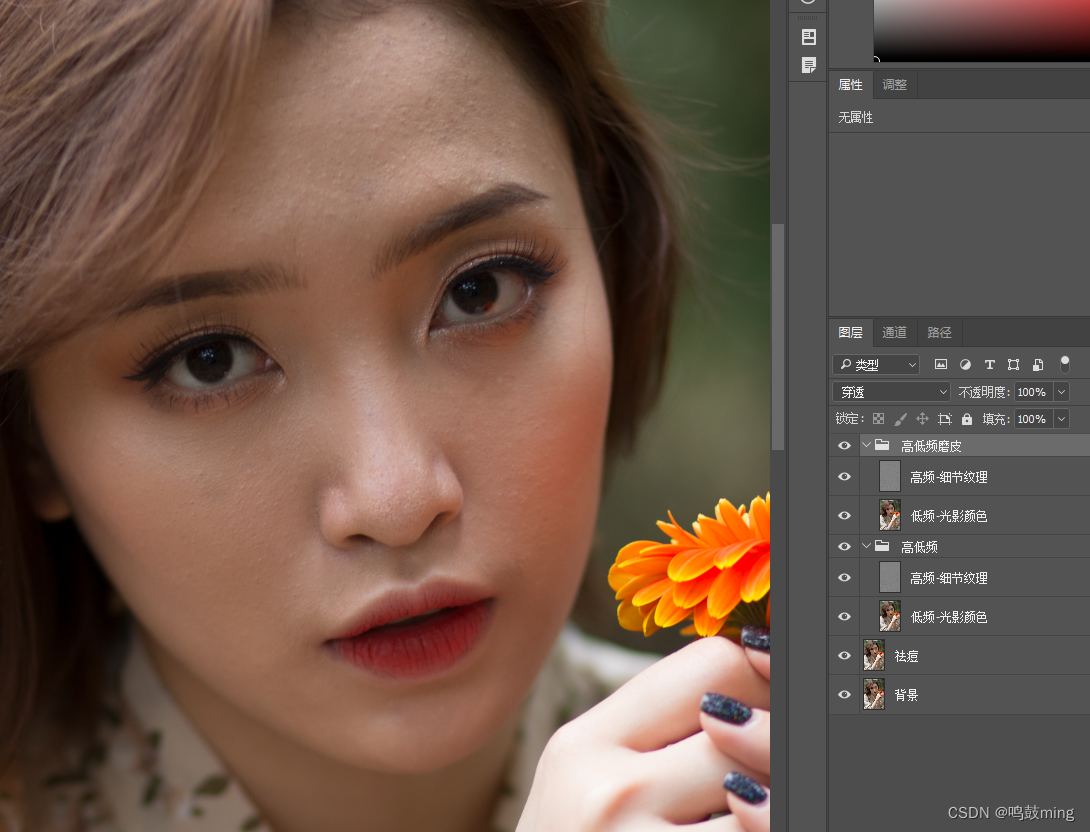
6.这些去除痘坑就在高频层处理, 可以用蒙版加画笔或者结合高斯模糊, 也可以用修复画笔工具, 在高频层处理不会影响到光影
而光影可以在低频层用混合器画笔, 加深减淡等工具来调整肤色的不均匀, 不会影响到细节


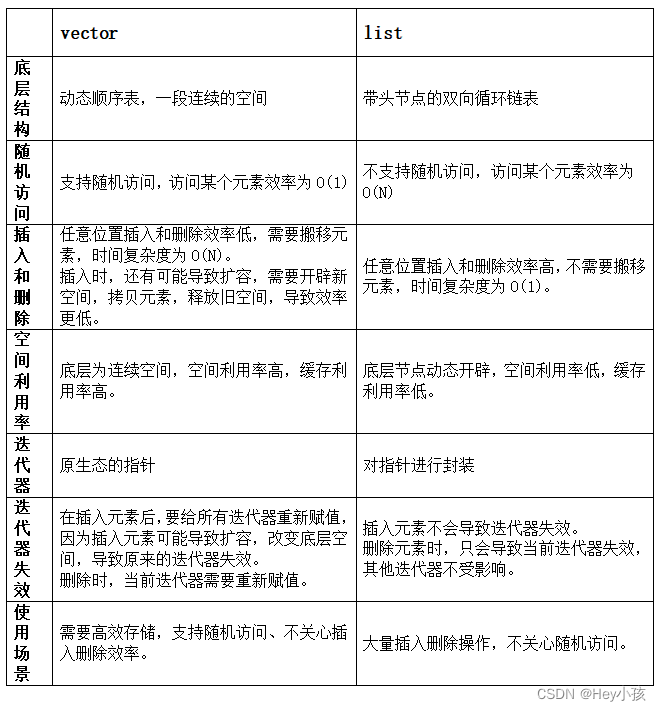
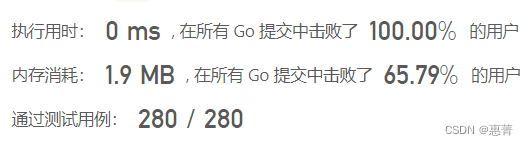
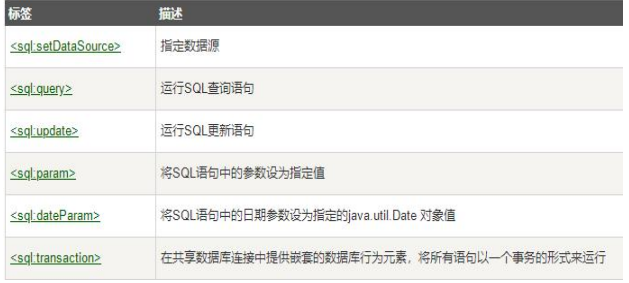
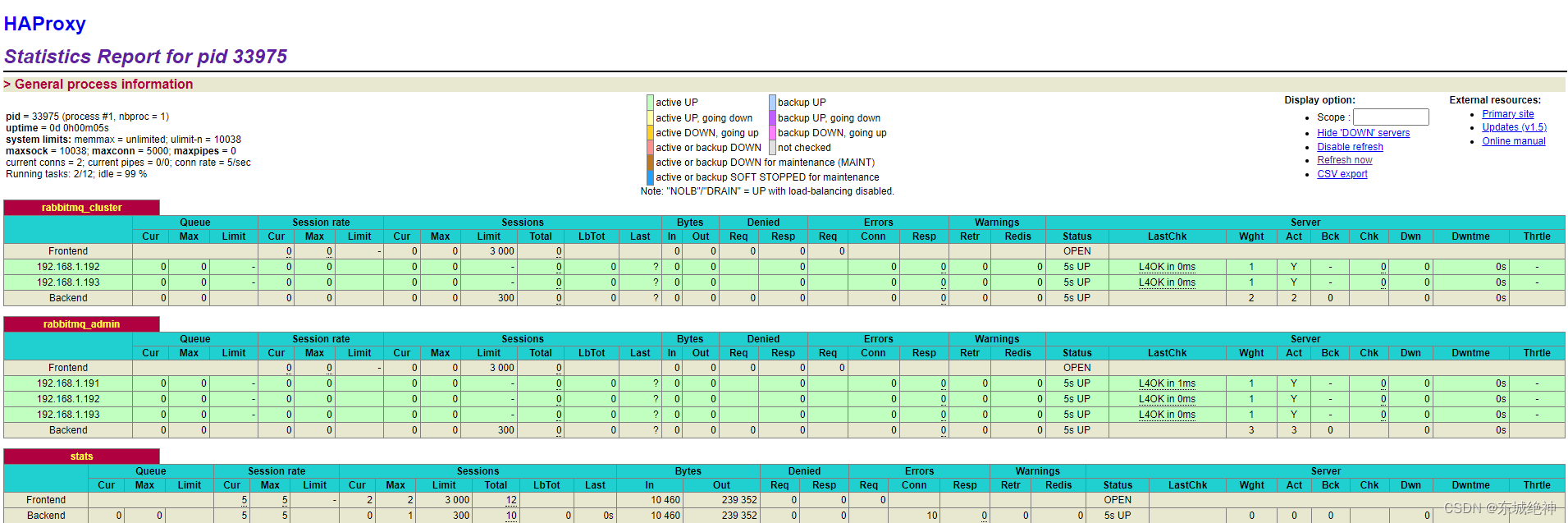
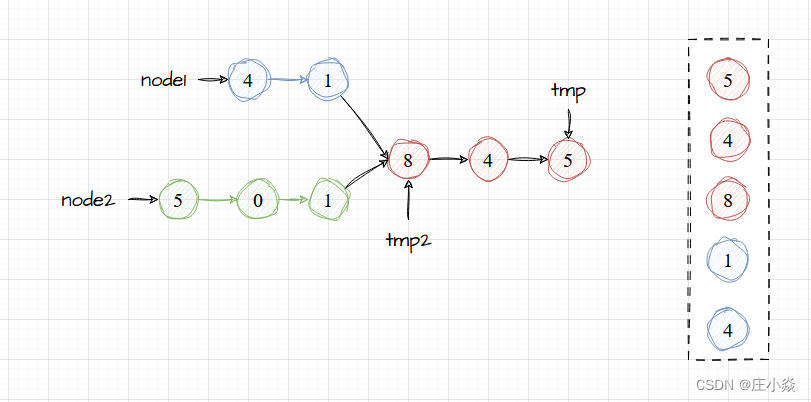
![[watevrCTF 2019]Timeout 题解](https://img-blog.csdnimg.cn/b58e75153c1e47038526cff6733d0f6f.png)
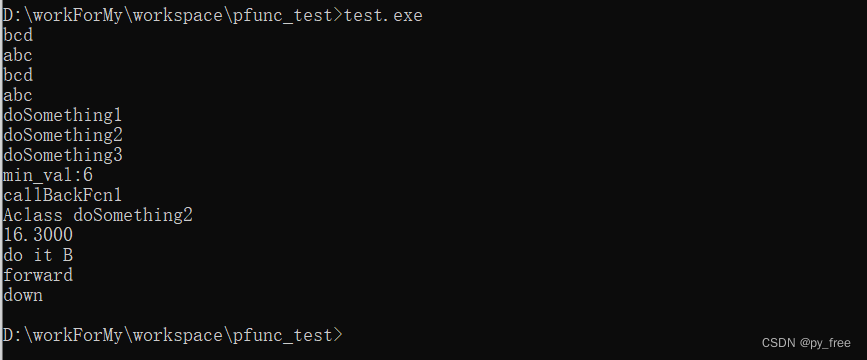
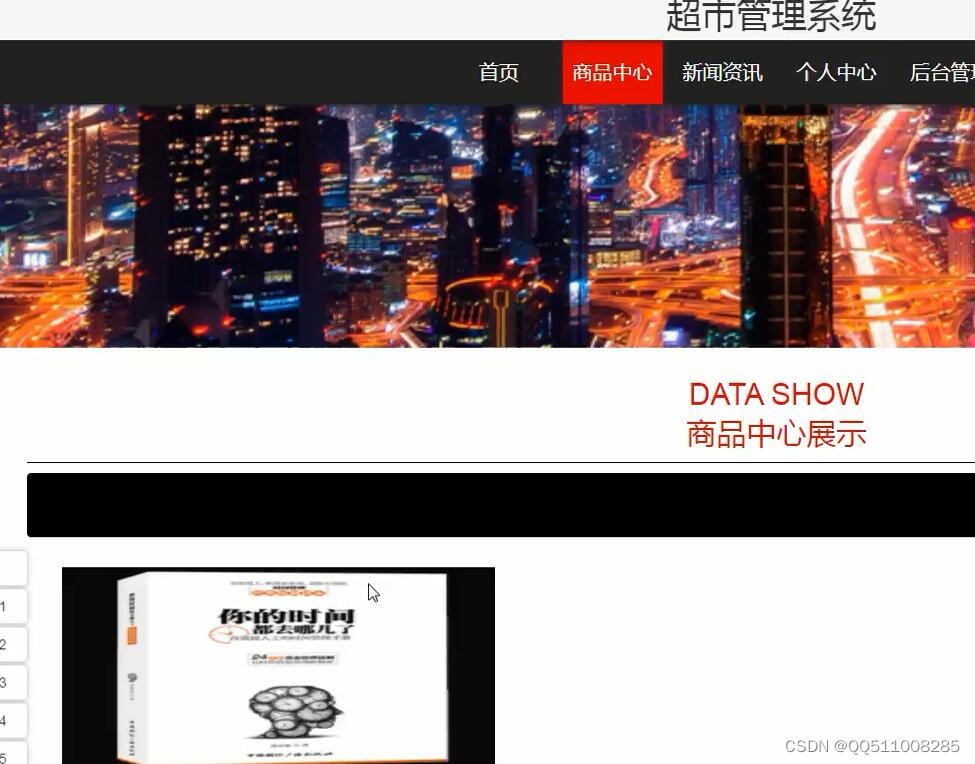
![[标准库]STM32F103R8T6 高级定时器--PWM输出和带死区互补PWM输出](https://img-blog.csdnimg.cn/940aefb964ff4c7996064705d63c471a.png)